PC에 안드로이드 화면을 표시하는 6 가지 방법, PC에서 스마트 폰 화면을 표시하는 방법?
PC에서 스마트 폰 화면을 표시하는 방법
- 우선, PC Mobizen 미러링 애플리케이션을 다운로드하여 설치해야합니다.
- PC 응용 프로그램을 시작하고 계정에 연결된 후 무선/USB 모드 및 로그를 선택하십시오.
- 그런 다음 무선 연결의 경우에만 적용 가능한 2 단계 확인으로 장치를 확인하십시오.
- 모바일 화면에 나타날 “2 스텝 확인”버튼을 누릅니다. PC에서 얻은 장치의 키보드에 6 개의 자리 코드를 입력하십시오.
PC에 안드로이드 화면을 표시하는 방법
화면 미러는 PC에서 원격으로 안드로이드 화면을 반영하거나 제어 할 수 있습니다. 안드로이드에 대한 다른 모든 토론만큼 인기가 있습니다. Android 화면의 미러링을 사용하면 여러 파일을 공유 할 수 있으며 응용 프로그램은 훨씬 더 나은 방법으로 감사 할 수 있습니다. 안드로이드 거울을 PC에 넣는 방법을 가르쳐주기 위해 6 가지 쉽고 효과적인 방법을 언급했습니다. 그러니 시작하자.
- 1 부. 전화 거울을 핫한 PC에서 안드로이드를 미러링하는 방법
- 2 부. Vysor를 사용하여 PC에 안드로이드 미러를 만드는 방법
- 파트 3. ApowerMirror를 사용하여 PC에 안드로이드 미러를 만드는 방법 ?
- 파트 4. Mobizen이있는 PC에 안드로이드 화면 미러를 만드는 방법
- 파트 5. Airdroid를 사용하여 PC에 안드로이드 화면 미러를 만드는 방법 ?
- 파트 6. letsview를 사용하여 안드로이드 화면 공유를 PC에 공유하는 방법
1 부. USB를 통해 PC에 안드로이드 화면을 표시하는 가장 좋은 방법
PC에서 Android를 미러링 할 소프트웨어를 찾고 있습니까? ? 여기 테너 셰어의 전화 거울이 있습니다. Android to PC를위한 최고의 화면 미러 애플리케이션 중 하나입니다. 도움으로 PC에서 휴대폰 화면을 제어 할 수 있습니다. 게임을 플레이하고 스크린 샷을 만들고 화면 저장, 비디오보기 등을 허용합니다. 모든 기본 기능은 무료이며 사용자가 시도 할 수 있습니다.
전화 거울을 사용하여 3 단계로 PC에서 안드로이드 화면 미러를 만드는 방법은 다음과 같습니다.
-
먼저 Windows PC에 전화 미러를 다운로드하여 시작합니다. Android 장치에 응용 프로그램을 설치할 필요가 없습니다.

USB 케이블을 사용하여 Android 폰을 PC에 연결하십시오. USB 디버깅을 활성화하려면 지침에 따라.

그런 다음 화면에서 미러 버튼을 아래와 같이 사용할 수 있습니다. 미러를 시작하려면 클릭하십시오.

그러면 안드로이드 화면이 PC에 즉시 나타납니다. 끝났다 !
PC의 다른 Android 캐스터 방법
2 부. Vysor와 PC에서 Android 화면을 공유하는 방법
PC에서 Android를 미러링하는 두 번째 방법은 Vysor입니다. VYSOR. 또한 iPhone 화면 미러링을 지원하며 모든 운영 체제와 호환됩니다.
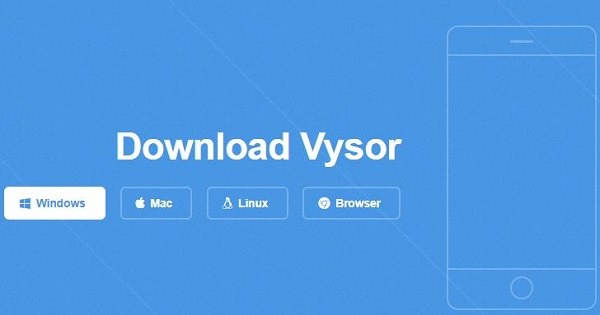
-
Android 및 PC 전화에서 Vysor를 다운로드하여 설치하십시오.
Vysor에는 Chrome 응용 프로그램이 있으므로 Chrome Store에 설치할 수 있습니다. 그러나 Windows 사용자의 경우 추가 단계를 위해 ADB 드라이버를 설치해야합니다.
파트 3. ApowerMirror를 사용하여 PC에서 Android 화면을 복제하는 방법
우리는 이제 PC의 Android 화면을 반영하기 위해 ApowerMirror에오고 있습니다. 안드로이드 화면 미러링 외에도 스크린 샷, 화면 녹화, 메모 추가 등과 같은 추가 기능을 제공합니다. Wi -Fi 또는 USB를 통해 PC에서 안드로이드 폰을 미러링 할 수 있습니다.
다음 절차를 따라이 응용 프로그램을 사용하여 PC에서 안드로이드 미러를 만드는 방법을 배우십시오.

- PC 및 Android 폰에서 ApowerMerror 응용 프로그램을 다운로드하여 설치하십시오.
- 컴퓨터를 Android 장치와 동일한 WiFi 네트워크에 연결하십시오. (Wi -Fi없이 진행하려면 USB 케이블을 사용하여 연결할 수도 있습니다. 이 경우 USB 디버깅을 승인해야합니다).
- 휴대 전화에서 ApowerMerror 응용 프로그램을 열고 “미러”아이콘에 입력하십시오. PC 옵션을 선택하고 시작하십시오.
파트 4. Mobizen으로 PC에서 안드로이드 화면을 방송하는 방법
Mobizen Mirroring은 사용자가 웹 브라우저 또는 응용 프로그램을 통해 PC의 Android 화면을 미러링 할 수 있습니다. 또한 실용적인 방식으로 큰 화면에서 사진 및 비디오의 즉각적인 스트리밍 경험을 제공합니다. Mobizen을 사용하면 PC에서 Android를 쉽게 미러링 할 수 있습니다.

- 우선, PC Mobizen 미러링 애플리케이션을 다운로드하여 설치해야합니다.
- PC 응용 프로그램을 시작하고 계정에 연결된 후 무선/USB 모드 및 로그를 선택하십시오.
- 그런 다음 무선 연결의 경우에만 적용 가능한 2 단계 확인으로 장치를 확인하십시오.
- 모바일 화면에 나타날 “2 스텝 확인”버튼을 누릅니다. PC에서 얻은 장치의 키보드에 6 개의 자리 코드를 입력하십시오.
파트 5. Airdroid로 PC에 Android 화면을 표시하는 방법
AirDroid는 5 번째 Android 화면 미러 응용 프로그램입니다. Mac, Windows 또는 웹에서 스마트 폰을 무선으로 관리하고 액세스 할 수 있습니다. AirDroid는 또한 사용자가 장치를 무선으로 제어 할 수 있습니다. Android/iOS 장치를 루팅 할 필요는 없습니다.
Airdroid를 사용하여 PC에 안드로이드 화면 미러를 만들려면 다음 단계에 따라.

- 스마트 폰에 Ardroid 개인 앱을 다운로드하십시오. 그런 다음 Airdroid 계정에 연결하십시오.
- PC를 사용하여 Airdroid 웹을 방문하십시오. 계정을 다시 로그인하고 장치를 선택하십시오.
- “미러링”아이콘을 누릅니다. 나머지 절차는 자동입니다. 곧 안드로이드 화면 미러링의 장점을 즐길 수 있습니다.
파트 6. letsview를 사용하여 Android 장치에서 PC로 화면을 공유하는 방법
LetSview는 Android, Windows, Mac, iOS 기기 및 TV를 포함한 여러 플랫폼과 호환되는 화면 공유의 훌륭한 무료 응용 프로그램입니다. 무료 응용 프로그램이더라도 화이트 보드, 전체 화면 및 친근한 경험을 가진 스크린 샷 기능을 제공합니다. 그럼에도 불구하고 PC에서 전화를 제어 할 수 없습니다. 다음 단계를 따라이 응용 프로그램을 사용하여 화면 공유를 만드십시오.

- 스마트 폰 및 컴퓨터에 해당 LetSview 버전을 다운로드하여 설치하십시오.
- Android 컴퓨터와 장치를 동일한 WiFi 연결에 연결하십시오.
- LetSview Android 응용 프로그램을 시작한 다음 컴퓨터 이름을 선택하십시오.
결론
안드로이드 화면을 PC로 미러링하면 많은 장점이 있습니다. 예를 들어 스트리밍, 영화보기, 게임 재생 및 더 큰 화면 에서이 유형의 다른 활동에 참여할 수 있습니다. PC에서 Android의 미러링을위한 최신 가이드를 찾고 있던 사람들을 위해, 우리는이 문제에서 최고의 플랫폼, 즉 Tenorshare Phone Mirror에 대해 자세히 설명했습니다. 다른 질문은 언제든지 저희에게 연락 할 수 있습니다.
PC에서 스마트 폰 화면을 표시하는 방법 ?

PC에 스마트 폰의 화면을 표시하고 싶지만 수행 방법을 모릅니다 ? 신경 쓰지 마십시오. 여기에 컴퓨터에 휴대 전화 화면을 표시 할 수있는 몇 가지 간단하고 빠른 방법을 제시합니다.
다른 것보다 약간 덜 알려진 작업이 있지만 필수적 일 수 있습니다. 실제로, 많은 사용자는 어느 시점에서 PC 화면에서 모바일 화면을 투사해야 할 필요가 있습니다. 먼저 매우 빠른 Windows 10 메소드입니다.
Windows 터미널을 구성하십시오
PC 또는 TV 화면에 스마트 폰 화면을 표시하기 전에 첫 번째 단계는 다른 터미널을 구성하는 것입니다. 스마트 폰이든 컴퓨터 스마트 폰이든 관계없이 항상 특정 전제 조건을 확인해야하며 Windows에 1607 버전이 있는지 확인해야합니다. 작업 표시 줄에서 “시스템”을 입력하여 수행 할 수있는 확인. 그런 다음 왼쪽의 아이콘 “시스템 정보”아이콘을 클릭하면 사용하는 운영 체제의 버전을 결정할 수 있습니다. 모든 것이 정상이고 버전이 이전에 인용 된 것보다 높으면 첫 번째 단계로 갈 수 있습니다.
장치를 동일한 네트워크에 연결하십시오
PC-Smartphone-Wi-Fi 연결의 경우 두 장치가 동일한 연결 상태인지 확인해야합니다. 이렇게하려면 각 터미널이 동일한 상자에 연결되어 있는지 확인하면됩니다. 최소한의 후속 문제를 제공하는 간단한 단계.

PC에서 스마트 폰 화면을 표시하는 방법 ? © Morakot, Adobe Stock
PC에 대한 연결을 활성화하십시오
PC를 스마트 폰에 연결합니다 ~을 통해 Wi-Fi, PC와 스마트 폰을 개별적으로 연결해야합니다. 첫 번째 경우에는 단계가 간단합니다.
실제로 작업 표시 줄로 이동하여 “Connect”를 입력 한 다음 같은 이름으로 왼쪽 탭을 클릭하십시오. 그러면 파란색 창 창이 표시됩니다. PC가 연결 준비가됩니다.
스마트 폰에 대한 연결을 활성화하십시오
그러면 스마트 폰을 구성해야합니다. 휴대 전화 설정, “무선 네트워크”부분으로 이동하십시오. 그런 다음 더 클릭하십시오. 예를 들어 평면 모드를 포함한 여러 모드가있는 탭이 표시됩니다. “무선 디스플레이”에서 클릭하십시오 (일반적으로 Bluetooth Bluetooth 모드). 여기에서는 스마트 폰을 구성하는 옵션 만 활성화하면됩니다.
귀하의 사무실은 아래에 나타나야합니다. 여기서 이것은 마지막 단계입니다 : 데스크탑을 클릭하십시오 – (PC 이름). 투영은 몇 초 안에 수행해야합니다. 짧은 다소 쉽고 빠른 투영.
물론, 응용 프로그램을 전달하지 않고 일하는 다른 방법이 있습니다 ~을 통해 USB. 실제로 이러한 방법이 기능적으로 보이면 여전히 덜 빠르고 액세스하기가 쉽지 않습니다.
PC에 스마트 폰 화면을 표시하는 다른 방법
구성 ~을 통해 오늘날 간단한 Wi-Fi Wi-Fi 연결이 연결할 수있는 USB는 특히 더 최신입니다. 스마트 폰에서 공유하는 것과 함께 대중 교통 및 공공 장소 모두에서 화면을 PC, 기차 또는 커피에서 공유 할 수 있습니다.

기억하려면 : 스마트 폰과 PC에서 연결이 비슷해야합니다. © Rostichep, Adobe Stock
반면에 응용 프로그램은 종종 유료 기능과 지루한 설치가 필요합니다. 요컨대, 가장 좋은 방법은 여전히 무선 연결을 활용하고 Windows Android에서 공유하는 것입니다.
당신이 볼 수있는 공유는 꽤 잘 작동하며 일반적으로 2 분 이상 걸리지 않습니다. 물론 기억해야 할 유일한 것은 스마트 폰과 PC에서 연결이 비슷해야한다는 사실이 남아 있습니다. 나머지는이 방법이 신생이라도 모든 사람의 도달 범위 내에있을 것입니다.
